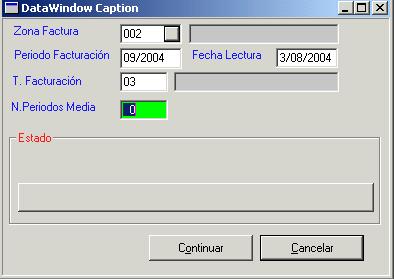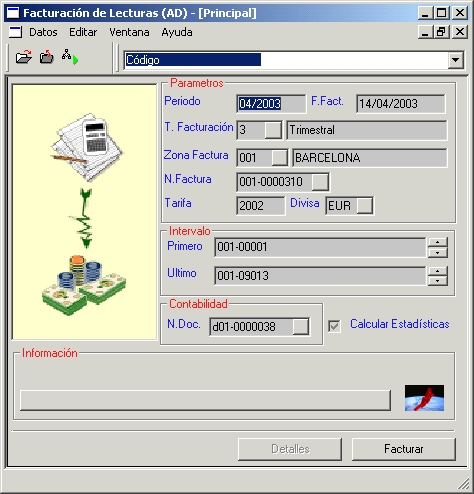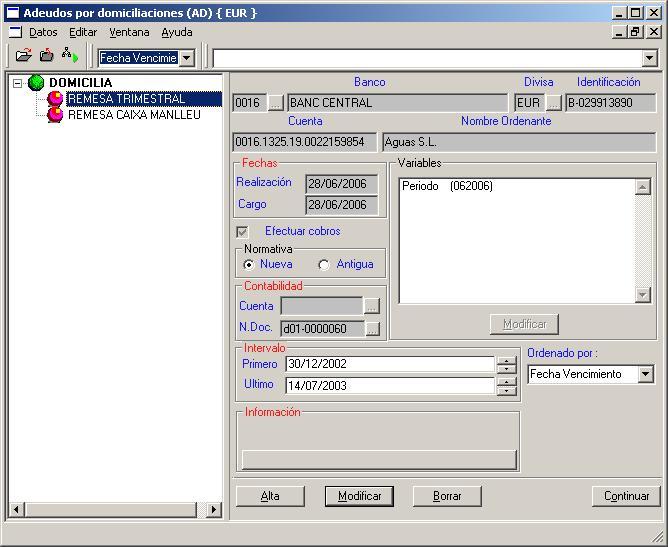PROCESO DE FACTURACIÓN DE CONSUMOS
1.- Alta de clientes
Dar de alta las fichas de los nuevos clientes. Debemos tener cuidado a la hora de llenar los campos:
- Fecha E. Facturación: Al poner esta fecha debemos tener muy claro que queremos facturar al abonado. Si queremos facturarle todo el periodo, deberemos poner una fecha que corresponda al primer día del periodo a facturar. Si queremos facturarle desde que ha sido dado de alta, deberemos poner la fecha de alta del contrato (esta fecha nos permitirá calcular correctamente las cuotas de servicio en función de lo que queramos facturar al abonado)
Ej. |
Facturación trimestral - 1ª facturación 03/2006 |
Fecha E. Facturación = 01/01/2006 |
Cuando queramos facturar al abonado todo el periodo de facturación |
|
Facturación mensual - 1ª facturación 03/2006 |
Fecha E. Facturación = 01/03/2006 |
|
Ej. |
Facturación trimestral - 1ª facturación 03/2006 |
Fecha E. Facturación = 15/02/2006 |
Cuando queramos facturar al abonado desde la fecha de alta del contrato |
|
Facturación mensual - 1ª facturación 03/2006 |
Fecha E. Facturación = 05/03/2006 |
- P.: Colocar en este campo el tipo de facturación (Ej. mensual = 01, bimensual = 02, trimestral = 03, semestral = 06 ...)
- Per. Ini.: Colocar en este campo el periodo en que se empieza a facturar
Ej. |
Facturación trimestral - 1ª facturación 03/2006 |
Per. Ini. = 03/2006 |
|
Facturación trimestral - 1ª facturación 04/2006 |
Per. Ini. = 04/2006 |
- Per. Fact.: Dejar este campo en blanco, cuando se facture por primera vez, el mismo programa llenará automáticamente este campo
2.- Baja de clientes
Dar de baja los clientes que ya no se van a facturar. Las bajas de clientes se realizarán mediante el proceso Baja de contrato NUNCA se eliminaran las fichas, pues sino perdemos el historial de los clientes. Desde PROCESOS escogemos la opción BAJA CONTRATO, aparece una ventana en la que debemos llenar los campos:
 |
Fecha E. Facturación: Colocar una fecha correspondiente al último día del último periodo facturado |
Ej. |
Facturación trimestral - último periodo facturado 03/2006 - Fecha E. Facturación = 31/03/2006
Facturación mensual - ultimo periodo facturado 02/2006 - Fecha E. Facturación = 28/02/2006
|
Fecha Real: Este campo es informativo, no influye en la fecha de baja |
3.- Comprobación datos clientes
Comprobar si ha cambiado algún dato en las fichas de clientes a facturar, o si se debe incorporar / borrar algún servicio en las cuotas, o si ha cambiado algún número de la cuenta bancária, o si se ha producido algún cambio de nombre (tema explicado en el apéndice Baja de Abonados). Modificar los datos antes de realizar el proceso de facturación
4.- Comprobación precios artículos / servicios
Si ha cambiado algún preciode los artículos / servicios, el método más correcto consiste en crear una nueva tarifa y modificar los precios sobre ella. Para ello iremos a la opción ARTÍCULOS - TARIFARIO opción de menú DATOS - NUEVA TARIFA (tema explicado en el apéndice Creación de una nueva tarifa)
5.- Alta de lecturas
Una vez revisados todos los datos, iremos a la opción de menú LECTURAS - LECTURAS para comprobar que no haya ninguna lectura pendiente de facturar. Una vez comprobado, pasaremos a dar de alta cada una de las lecturas de los clientes. Existen varias formas para poder hacerlo:

|
OPC. 1 - ALTA MANUAL DE LECTURAS
Desde LECTURAS - LECTURAS dar de alta una a una las lecturas de los clientes. Apretar el botón de alta y escoger el código del cliente, seguidamente validar para que nos cargue automáticamente los datos de Nombre, Contador, Anterior (lectura anterior) y Ord. Lec. (Orden de lectura). Los campos Fecha, Hora y Fecha alta, los carga automàticamente en función del día y hora que se esté realizando la operación de alta. Cambiar la Lectura Actual por la correcta y comprobar que el P. Fac. (Periodo de facturación) corresponda al periodo a facturar. Validar de nuevo los datos para aceptar el registro de alta de la lectura
Repetir esta operación cada vez que se quiera realizar una nueva alta de registro
|
| |
OPC. 2 - ALTA AUTOMÁTICA DE LECTURAS
Desde VENTAS - CLIENTES escoger la opción de menú PROCESOS - REVISIÓN DE LECTURAS A FACTURAR
Zona Factura: Escoger la zona a facturar (Ej. 002 Olesa de Montserrat)
Periodo Facturación: Colocar el periodo a facturar
Fecha lectura: Corresponde a la fecha en que se realiza el proceso
T. Facturación: Colocar el tipo de facturación (Ej. 03 trimestral, 01 mensual, 06 semestral ...
)
N. Periodos Media: Dejar este campo tal cual, sirve para calcular periodos medios de facturación (funciona sólo en algunas versiones del programa)
Apretar el botón Continuar. Este proceso genera una lectura para cada uno de los clientes dados de alta. Una vez finalizado el proceso desde LECTURAS - LECTURAS modificar las lecturas actuales
|
| OPC. 3 - A TRAVÉS DE ORDENADORES DE MANO (Módulo especial)
Consiste en cargar el fichero de lecturas a un terminal de mano para realizar, a través de éste, las lecturas de los contadores de los clientes.
La carga / descarga del fichero, se hace a través de la opción de menú LECTURAS - ORDENADORES DE MANO |
6.- Revisión de lecturas
Después de introducir las lecturas actuales, debemos revisarlas para comprobar que sean correctas. Desde LECTURAS - INFORMES LECTURAS accederemos a diferentes listados que nos ayudaran a la comprobación. Sobre estos listados podemos aplicar una serie de filtros en función de la información que queramos obtener
7.- Facturación de lecturas
Desde VENTAS - GENERACIÓN DE RECIBOS realizaremos la facturación de las lecturas
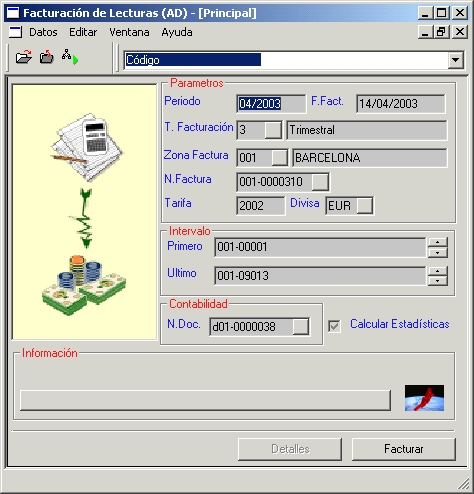
|
Periodo: periodo a facturar
F. Fact.: fecha de factura
T. Facturación: tipo de facturación (Ej. trimestral 3, mensual 1, ...)
Zona Facturar: Zona a facturar (Ej. 001 - Barcelona)
N. Factura: número de factura
Tarifa: código de la tarifa a aplicar
Intervalo Primero: primer registro de la lista en función del orden
Intervalo Último: último registro de la lista en función del orden
Contabilidad: si se dispone de la versión de programa con contabilidad, informa del número de asiento contable
Apretar el botón FACTURAR para que empiece el proceso. Una vez finalizado, apretar el botón Detalles que queda activo y comprobar si se ha producido algún error durante el proceso de facturación
|
Desde VENTAS - INFORMES - VENTAS, podemos una vez terminado el proceso de facturación, impirmir diversos listados de venta, hoja resumen de facturación de lecturas, errores en facturación... que nos permitirán verificar dicho proceso y obtener la información necesaria.
8.- Creación de la remesa bancaria
Desde VENTAS - CARTERA DE VENTAS - DOMICILIACIÓN DE RECIBOS:
Escoger sobre la ventana de la izquierda el filtro a utilizar y comprobar que esté activado (haciendo doble clic sobre la bola rosa para que se transforme en verde). El resto de filtros deben estar en rosa
Nota: si no hubiese ningún filtro creado, llamar a Servisoft para crear filtros según las necesidades
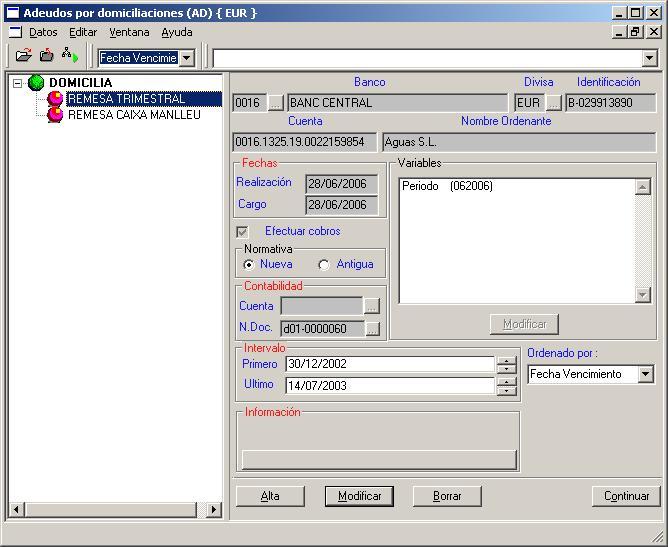 |
Sobre la ventana Variables, modificar la variable informando del periodo del cual se quiere realizar la remesa bancaria.
Comprobar, también que los dtos sean correctos. Modificar los campos Fecha Realización / Fecha Cargo por las fechas que correspondan.
Nota: si es la primera vez que se hace la remesa, y todavía no tenemos conformidad del banco, aconsejamos desmarcar la opción Efectuar cobros para poder realizar este proceso tantas veces como se quiera. Si por el contrario, tenemos la seguridad de que la remesa es correcta, podemos dejar marcada la opción Efectuar cobros para que una vez generado este proceso, de ya por cobrados todos los recibos que forma parte de ella.
Recordar que si se ha desmarcado esta opción, una vez tengamos conformidad del banco, debemos realizar este mismo proceso marcando Efectuar cobros para dar por cobrados todos los recibos
|
9.- Cobros de recibos
A la hora de realizar el cobro de los recibos podemos hacerlo de forma automática o manual:
- Todos los recibos que forman parte de una remesa bancaria, se cobran mediante el proceso anteriormente explicado
- Para realizar el cobro manual de los recibos debemos ir a VENTAS - CARTERA DE VENTAS - PENDIENTES DE COBRO buscaremos el recibo a cobrar y desde la opción de menú PROCESOS - COBRAR RECIBO realizaremos el cobro del mismo

10.- Devolución de recibos
Desde VENTAS - CARTERA DE VENTAS - COBROS, buscaremos el recibo a devolver y desde la opción de menú PROCESOS - DEVOLUCIÓN realizaremos la devolución del mismo (tema explicado en el apéndice Devoluciones de recibos)